Как да активирате Bluetooth на лаптоп (Windows 8) и да настроите обмен на данни?
Модерните лаптопи са донякъде подобни на мобилните устройства и имат много възможности за пренос на данни, използвайки безжични технологии. Един от тях е Bluetooth. Въпреки това често има проблем с как да включите Bluetooth на лаптоп. Windows 8 ще се използва като използвана платформа.
Предварителни действия
Практически във всички модели лаптопи няма специален бутон за включване на пренос на данни (за разлика от това как да се активира Wi-Fi модул), въпреки че такива устройства също се намират. Ето защо, по въпроса за как да включите Bluetooth на лаптоп (Windows 8 на борда), ще трябва да приложи друго решение, което ще бъде обсъдено по-долу.
Но преди да пристъпите към основния проблем, трябва да се уверите, че самото устройство има инсталиран Bluetooth модул. Можете да се уверите в неговото присъствие в “Device Manager”, който се извиква от командите devmgmt.msc или mmc devmgmgt.msc от конзолата Run (Win + R).
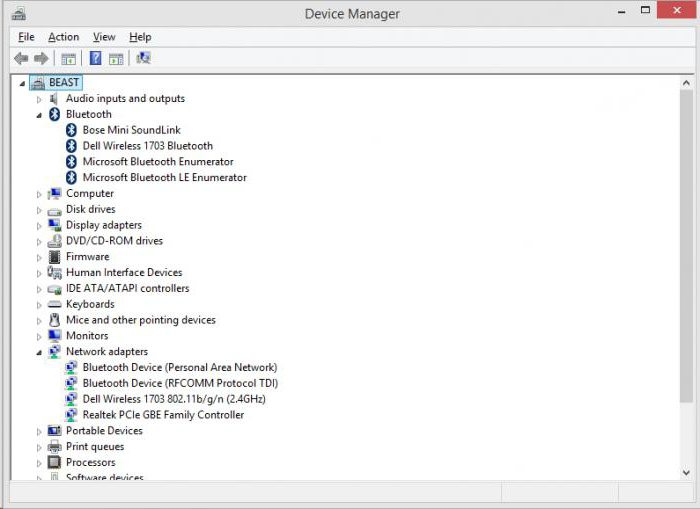
Тук трябва да намерите раздел мрежови адаптери и разширяване на съдържанието му. Да предположим, че устройството е в списъка. Можете да се уверите, че тя работи нормално чрез менюто със свойства, където на общия раздел в прозореца по-долу ще видите съобщение, че устройството работи правилно.
Ако Bluetooth адаптерът не е показан, можете да използвате командата за актуализация на конфигурацията или да използвате опцията за показване на скрити устройства. Ако изобщо няма устройство, изглежда, че за него не е инсталиран драйвер или този модул липсва от системата. Проблемът с водача може да се определи от факта, че в списъка може да се появи устройство, маркирано с жълт маркер. Драйверът може да бъде преинсталиран с няколко метода, които ще бъдат обсъдени по-подробно по-късно.
Как да намерим Bluetooth на лаптоп (Windows 8)?
Като правило повечето модели лаптопи от всеки производител имат специални клавишни комбинации, които се използват за бърз достъп до определени функции (включително безжични адаптери, контрол на силата на звука и др.).
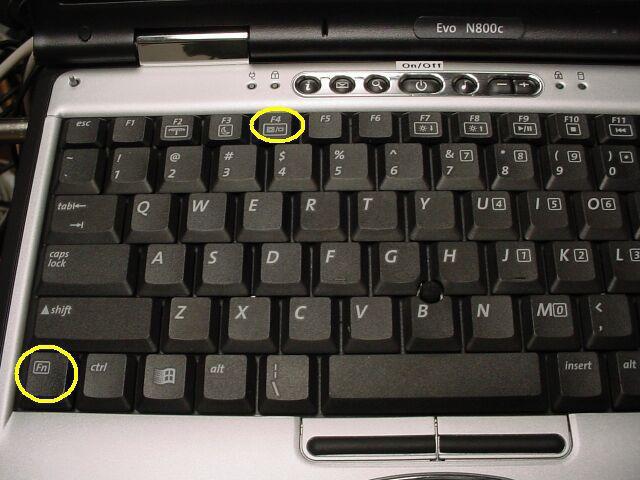
Затова първоначално трябва да погледнете клавишите F1-F12 и да намерите иконата на Bluetooth на една от тях. Включването на адаптера се извършва чрез натискане на специалния клавиш Fn. Въпреки това, въпросът как да включите Bluetooth на лаптоп (Windows 8) може да бъде решен по друг начин.
Как да настроите bluetooth на лаптоп (Windows 8)?
Можете да използвате мишката, за да въведете комуникационните параметри. курсора на мишката в горния десен ъгъл с последващ избор на параметри от съответното меню. След това, за да извикате конзолата за управление на компютъра, използвайте стринг параметъра за промяна, след което се избира безжична мрежа.
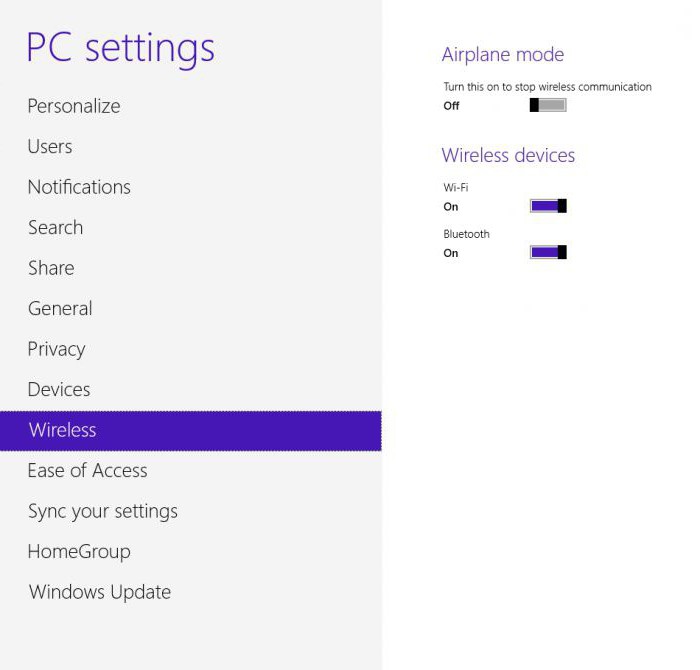
Тук трябва само да намерите желаното Bluetooth устройство и да превключите плъзгача на позиция "On". Но когато модулът е активиран, нищо няма да се случи, защото в момента няма свързани устройства.
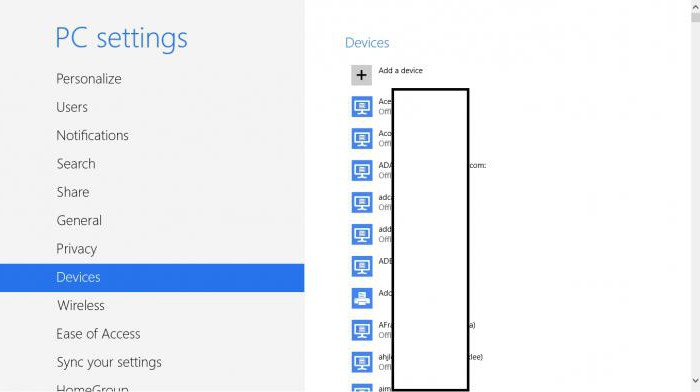
За да търсите, трябва да се върнете в менюто с настройки за промяна и да използвате раздела за компютри и устройства. Тук можете също да активирате или деактивирате самият модул, но системата автоматично ще търси всички налични устройства. Ако говорим за, например, безжична мишка, просто трябва да активирате връзката, а в случай на смартфони или таблети трябва допълнително да използвате функцията за откриване.
За прехвърляне на файлове можете да направите още по-лесно. Ако адаптерът работи нормално, в “Explorer” (клавишна комбинация - Win + E), когато изберете файл в менюто с десен бутон, можете просто да изберете точката на изпращане чрез Bluetooth, след което системата ще предложи да включи модула и да потърси наличните притурки. Като цяло, можете да инсталирате всяка специализирана програма за управление на връзки и процеси за обмен на данни, които ще опростят работата. Още по-добре.
Възможни проблеми и най-прости решения
Така че, проблемът как да включите Bluetooth на лаптоп (Windows 8) е решен. Нека се обърнем към корекцията на възможните неуспехи в работата. Какво да направя, ако Bluetooth престане да работи на лаптоп? Windows 8, както и всяка друга система, не предполага специални тестове. Обаче, да не говорим за възможното изключване от страна на свързаната притурка, може да се предположи, че по някаква причина адаптерният драйвер или радиомодулът са "излетели" просто от ред.
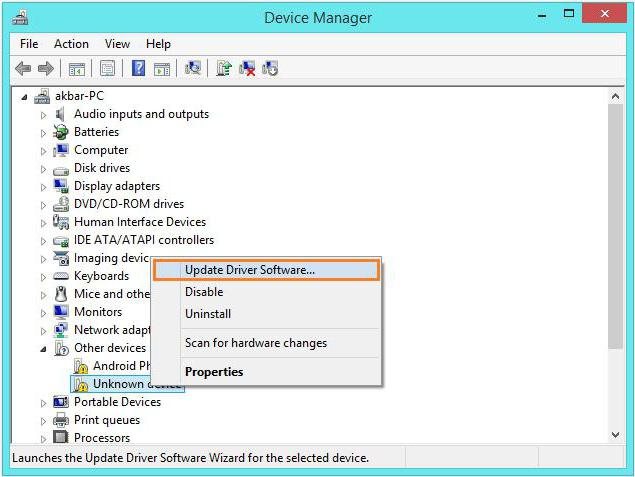
В първия случай, драйверът може да опита да актуализира, изтрие и преинсталира с помощта на вградената база данни за драйвери на Windows, популярния каталог Driver Pack Solution или автоматизирани програми като Driver Booster. Няма проблеми с това. Ако повредата е възникнала в самия адаптер, ще трябва да се промени.